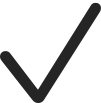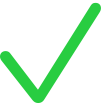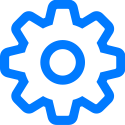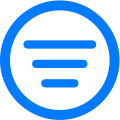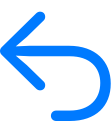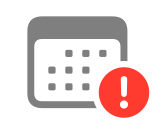الرموز المستخدمة في تطبيق "الدراسة"
تعرّف على الرموز المختلفة التي تظهر في تطبيق "الدراسة".
الرمز | الوصف |
|---|---|
اضغط لإضافة واجب أو تقييم. | |
إضافة - عند الضغط عليه - الأنشطة من تطبيقات تقرير التقدم إلى الواجب. | |
اضغط لنسخ الواجب. | |
الاستخدام لإعادة ترتيب الأنشطة في الواجب. | |
اضغط لتحرير الحصة. | |
تشير إلى أن الواجب مميز باعتباره محفوظًا في المفضلة. | |
اضغط لاستيراد المحتوى من تطبيقات الجهات الخارجية أو أنظمة إدارة التعلم لإنشاء واجبات جديدة. يمكنك أيضًا استيراد الواجبات والتقييمات من تطبيق "الدراسة" التي شاركها معلمون آخرون معك. | |
تشير إلى أن الواجب مُقفل. | |
تشير إلى أن الواجب تم فتح قفله. | |
تشير إلى أن الواجب تم فتح قفله. | |
إرسال - عند الضغط عليه - رسالة إلى الطلاب. | |
اضغط للوصول إلى خيارات إضافية للنشاط والواجب والتقييم والحصة. على سبيل المثال، لتحرير حصة أو إزالتها، أو لتصفية النتائج وتصدير تقييم أو عرضه أو تحريره، أو لنسخ واجب أو حذفه أو مشاركته أو تصديره. يمكنك أيضًا استخدام هذا الزر لمطالبة الطلاب بالمحاولة مرة أخرى، أو وضع علامة على العمل على أنه قد تم عرضه، أو إرسال رسالة، أو لتحديد الطريقة التي تريد بها مشاركة ملف واجب ما أو عرض نشاط قمت بإضافته إلى واجب. | |
اضغط لإزالة الحصة. | |
تشير إلى أنك أرجعت عمل الواجب إلى طلابك. | |
مشاركة - عند الضغط عليه - المستندات والملفات الأخرى. تعتمد خيارات المشاركة على نوع العنصر الذي تشاركه، وكيفية تخصيص قائمة المشاركة، ووجهة المشاركة. ملاحظة: يُستخدم في تطبيقات غير تطبيق "الدراسة" لمشاركة المحتوى مع تطبيق "الدراسة". | |
تشير إلى أنك طلبت من الطلاب محاولة عمل النشاط مرة أخرى. | |
يشير إلى بيانات التقدم التي تم الإبلاغ عنها بعد تاريخ استحقاق الواجب. | |
إجراء - عند الضغط عليه - مكالمة FaceTime مع الطلاب. | |
اضغط لتضمين صورة أو فيديو أو ملف في تعليمات الواجب ورسائل المحاولة مرة أخرى. | |
اضغط لتضمين الوسائط المتعددة في الأسئلة الموجودة في تذاكر الخروج والإجابات للاختيار من بين خيارات متعددة. | |
اضغط لتضمين الرسومات والملاحظات والمعلومات في تقييمك أو في تعليمات الواجب. | |
اضغط لتضمين ملف صوتي في تعليمات الواجب. | |
اضغط لعرض كلمات السر ورموز التحقق للطلاب وإدارتها. | |
تشير إلى تطبيق تقرير التقدم الذي يُبلغ عن الوقت المقضي. | |
تشير إلى تطبيق تقرير التقدم الذي يُبلغ عن النسبة المئوية للتقدم. | |
تشير إلى تطبيق تقرير التقدم الذي يُبلغ عن النتيجة. | |
تشير إلى تطبيق تقرير التقدم الذي يُبلغ عن العدد الإجمالي. | |
تشير إلى تطبيق تقرير التقدم الذي يُبلغ عن معلومات القيمة الثنائية (نعم/لا، صح/خطأ، ناجح/ليس بعد، صحيح/غير صحيح). | |
اضغط لفلترة طرق العرض حسب "المسودات" و"المستوردة" و"المجدولة" و"المرسلة" و"المكتملة" و"المفضلة". | |
تشير إلى إجابة صحيحة في تقييم. | |
تشير إلى إجابة غير صحيحة في تقييم. | |
تشير إلى منح درجة لنقاط إضافية في تقييم. | |
اضغط على عرض قائمة الطلاب الذين استلموا تقييمًا. | |
اضغط لتحديد نوع مراجعة للتقييم وإعداده. بالنسبة لنوع المراجعة "نظام النقاط"، يمكنك الضغط لتغيير قيم الدرجات الافتراضية ورمز الدرجة الصحيح للتقييمات، وإخفاء الدرجات وإزالتها من التقييمات. يمكنك أيضًا استخدام هذا الزر لإعادة تعيين مناطق الأسئلة أو إزالتها عند تحرير مناطق الأسئلة والإجابات. | |
اضغط لفلترة نتائج التقييم وتحليلاته. | |
اضغط عليها لإعادة تقييم إلى طلابك. يمكنك إرجاع تقييم مع المراجعات أو الدرجات، أو إرجاع فقط المراجعات أو الدرجات. | |
يشير إلى أن الواجب أو التقييم قد تجاوز موعد استحقاقه. |